使用过演示文稿的朋友们都知道,常常会在幻灯片的内容上使用超链接可以快速翻到需要的那一页幻灯片。下面小编就来告诉大家如何在WPS演示中使用超链接的命令,一起来看看吧。新建默认模板wps演示文稿,内容版式为空白版式。单击在线素材中的目录项,单击目录选项卡,选中其中一种目录,右击选择快捷菜单中的“插入&rd......
WPS excel如何用SLN函数计算出固定资产的线型折旧值
WPS教程
2021-10-11 12:16:27
在Excel表格当中,在已知资产原值、资产残值与折旧期限的情况下,该如何利用函数计算该资产的线型折旧值呢?可以利用SLN函数实现这一操作,计算出固定资产的线型折旧值,具体怎么操作呢,一起来学习一下吧。
首先,单击工具栏【公式】下的【插入函数】。
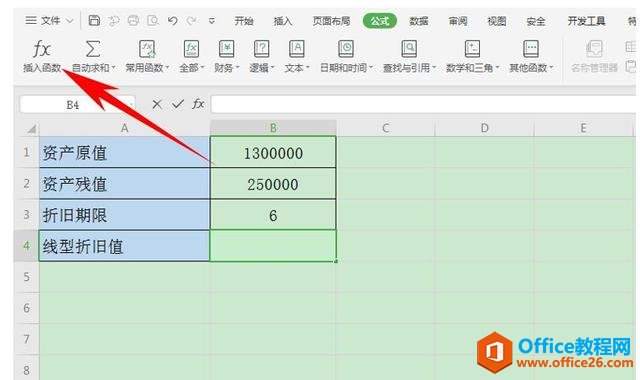
弹出【插入函数】的对话框,在查找函数里输入SLN函数,代表返回某项资产在一个期间中的线性折旧值。 单击确定。
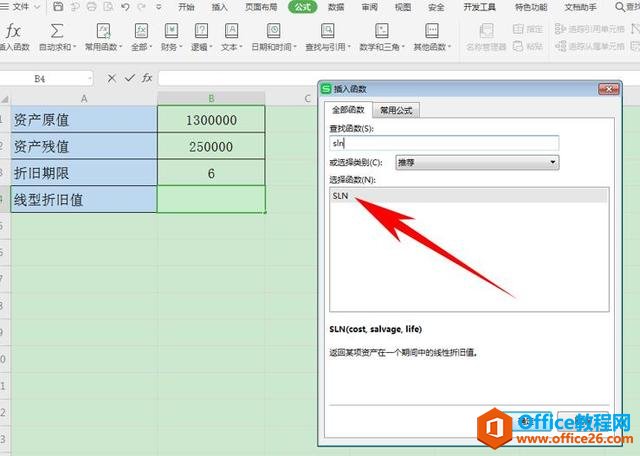
弹出【函数参数】的对话框,原值填入B1,残值填入B2,折旧期限代表固定资产进行折旧计算的周期总数,填入B3,依次填入框中后单击确定即可。
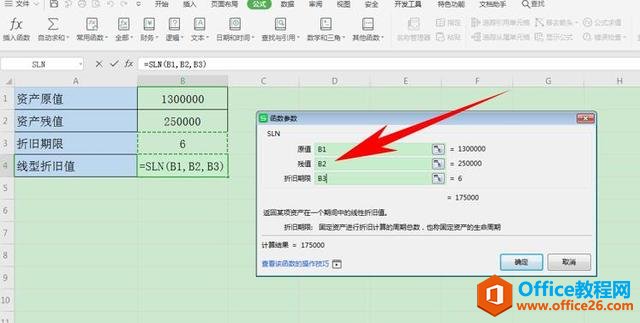
单击确定后可以看到,线性折旧值就计算出来了,如下图所示。
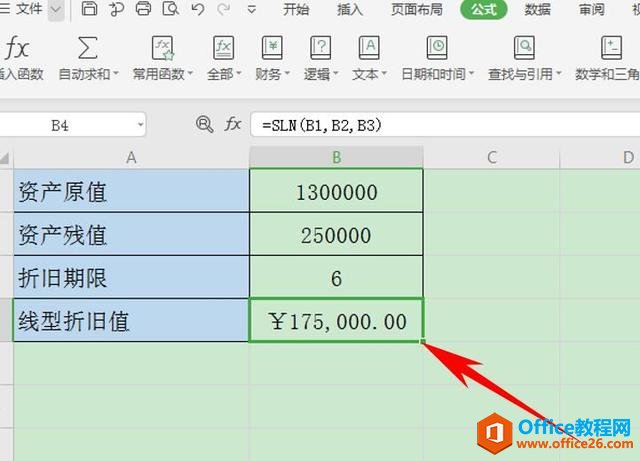
那么,在Excel表格当中,利用SLN函数计算线性折旧值的方法,是不是非常简单呢,你学会了吗?
相关文章





